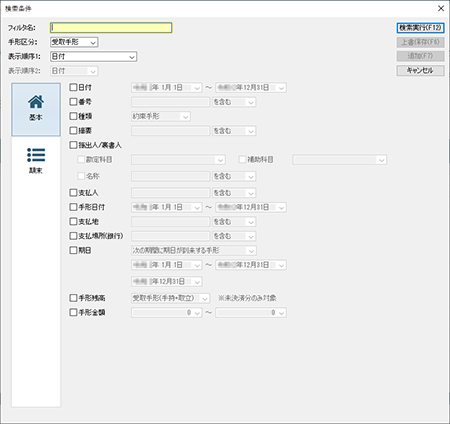
[検索条件]ダイアログを使って、条件を設定して手形を探します。
[検索条件]ダイアログで検索すると、ダイアログの条件に該当する手形のみを一覧に表示することができます。
検索条件はスマートリストに登録して保存することもできます。スマートリストの利用方法については「条件を登録する(スマートリストの使い方)」を参照してください。
ナビゲーションバーの分類[メニュー]から[帳簿・伝票]→[手形管理]をクリックして、[手形管理]ウィンドウを表示します。
コマンドバーの検索ボタンをクリックして[検索条件]ダイアログを表示したら、条件を指定して[検索実行]ボタンをクリックしてください。
ここでは、[手形管理]ウィンドウの[検索条件]ダイアログの項目について解説します。
●[手形管理]ウィンドウの[検索条件]ダイアログ
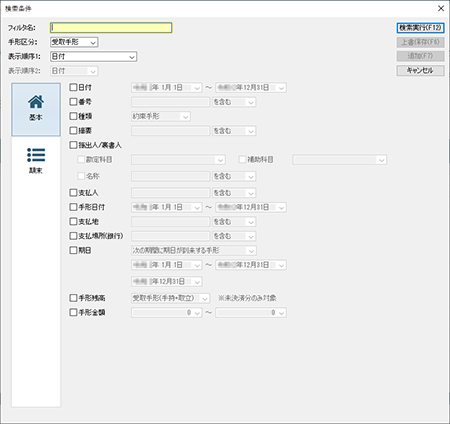
●[検索条件]ダイアログの共通項目
|
条件(項目) |
概要 |
|
[フィルタ名] |
検索条件をスマートリストに登録する場合、検索条件に付ける名前を入力します。 |
|
[手形区分] |
検索する手形の区分を「受取手形」「支払手形」から選択します。検索は選択した区分内で行われます。選択した区分により検索条件の表示が変わります。 |
|
[表示順序1] |
指定した条件の昇順で検索結果が表示されます。 |
|
[表示順序2] |
[表示順序1]で「振出人/裏書人(フリガナ)」を選択した場合に利用できます。 |
|
[検索実行]ボタン |
クリックすると、指定した条件で検索します。 |
|
[上書き保存]ボタン |
クリックすると、すでに登録されている検索条件に上書き保存します。 |
|
[追加]ボタン |
クリックすると、新しい検索条件として、スマートリストに登録します。 |
|
[キャンセル]ボタン |
クリックすると、検索せずに[検索条件]ダイアログを閉じます。 |
●[検索条件]ダイアログの[基本]ページの項目([手形区分]が「受取手形」の場合)
|
項目 |
概要 |
|||||||||
|
[日付] |
指定した日付の手形を検索します。 |
|||||||||
|
[番号] |
指定した番号が[番号]に含まれる手形を検索します。検索する条件には、「を含む」「と等しい」「で始まる」「で終わる」「を含まない」「と等しくない」が用意されています。 |
|||||||||
|
[種類] |
指定した種類の手形を検索します。 |
|||||||||
|
[摘要] |
指定した語句が[摘要]に含まれる手形を検索します。検索する条件には、「を含む」「と等しい」「で始まる」「で終わる」「を含まない」「と等しくない」が用意されています。 |
|||||||||
|
[振出人/裏書人] |
[振出人/裏書人]を検索条件にするにはチェックを付けます。チェックを付けると、[勘定科目]と[名称]が有効になるので、条件を指定してください。[勘定科目]で補助科目が設定されている科目を指定すると[補助科目]が有効になります。 |
|||||||||
|
[支払人] |
指定した語句が[支払人]に含まれる手形を検索します。検索する条件には、「を含む」「と等しい」「で始まる」「で終わる」「を含まない」「と等しくない」が用意されています。 |
|||||||||
|
[手形日付] |
指定した[手形日付]を含む手形を検索します。初期設定では、開始日付は期首日、終了日付は期末日となります。 |
|||||||||
|
[支払地] |
指定した語句が[支払地]に含まれる手形を検索します。検索する条件には、「を含む」「と等しい」「で始まる」「で終わる」「を含まない」「と等しくない」が用意されています。 |
|||||||||
|
[支払場所(銀行)] |
指定した語句が[支払場所(銀行)]に含まれる手形を検索します。検索する条件には、「を含む」「と等しい」「で始まる」「で終わる」「を含まない」「と等しくない」が用意されています。 |
|||||||||
|
[期日] |
この条件は検索方法が2種類あります。検索方法を指定してから、期間または日付を指定してください。
指定した期間内に[期日]の日付がある手形を検索します。
指定した日付までに[期日]の日付がない手形を検索します。 |
|||||||||
|
[手形残高] |
未決済の手形を検索するための条件です。
手形の[状況]が、「手持」または「取立」かつ、[結果]が空白の手形を検索します。
手形の[状況]が、「裏書」かつ、[結果]が空白の手形を検索します。
手形の[状況]が、「割引」かつ、[結果]が空白の手形を検索します。 |
|||||||||
|
[手形金額] |
指定した金額の範囲を含む手形を検索します。 |
●[検索条件]ダイアログの[顛末]ページの項目([手形区分]が「受取手形」の場合)
|
項目 |
概要 |
|
[状況] |
指定した状況の手形を検索します。 |
|
[状況の日付] |
指定した状況の日付を含む手形を検索します。初期設定では、開始日付は期首日、終了日付は期末日となります。 |
|
[割引料] |
[状況]で「割引」を選択した場合、指定できます。 |
|
[その他手数料] |
[状況]で「割引」を選択した場合、指定できます。 |
|
[決済口座の指定] |
指定した決済口座の手形を検索します。 |
|
[結果] |
指定した[結果]の手形を検索します。 |
|
[結果の日付] |
指定した[結果の日付]の手形を検索します。[空白を含む]にチェックを付けると、[結果の日付]が指定されていない手形も検索対象になります。 |
|
[仕訳作成済] |
指定した仕訳が作成済みの手形を検索します。 |
●[検索条件]ダイアログの[基本]ページの項目([手形区分]が「支払手形」の場合)
|
項目 |
概要 |
||||||
|
[日付] |
指定した日付の手形を検索します。 |
||||||
|
[番号] |
指定した番号が[番号]に含まれる手形を検索します。検索する条件には、「を含む」「と等しい」「で始まる」「で終わる」「を含まない」「と等しくない」が用意されています。 |
||||||
|
[種類] |
指定した種類の手形を検索します。 |
||||||
|
[摘要] |
指定した語句が[摘要]に含まれる手形を検索します。検索する条件には、「を含む」「と等しい」「で始まる」「で終わる」「を含まない」「と等しくない」が用意されています。 |
||||||
|
[振出人] |
指定した語句が[振出人]に含まれる手形を検索します。検索する条件には、「を含む」「と等しい」「で始まる」「で終わる」「を含まない」「と等しくない」が用意されています。 |
||||||
|
[受取人] |
[受取人]を検索条件にするにはチェックを付けます。チェックを付けると、[勘定科目]と[名称]が有効になるので、条件を指定してください。[勘定科目]で補助科目が設定されている科目を指定すると[補助科目]が有効になります。 |
||||||
|
[手形日付] |
指定した[手形日付]を含む手形を検索します。初期設定では、開始日付は期首日、終了日付は期末日となります。 |
||||||
|
[支払地] |
指定した語句が[支払地]に含まれる手形を検索します。検索する条件には、「を含む」「と等しい」「で始まる」「で終わる」「を含まない」「と等しくない」が用意されています。 |
||||||
|
[支払場所(銀行)] |
[支払場所(銀行)]を検索条件にするにはチェックを付けます。チェックを付けると、[勘定科目]と[名称]が有効になるので、条件を指定してください。[勘定科目]で補助科目が設定されている科目を指定すると[補助科目]が有効になります。 |
||||||
|
[期日] |
この条件は検索方法が2種類あります。検索方法を指定してから、期間または日付を指定してください。
指定した期間内に[期日]の日付がある手形を検索します。
指定した日付までに[期日]の日付がない手形を検索します。 |
||||||
|
[手形残高] |
未決済の手形を検索するための条件です。
手形の[結果]が、空白の手形を検索します。 |
||||||
|
[手形金額] |
指定した金額の範囲を含む手形を検索します。 |
●[検索条件]ダイアログの[顛末]ページの項目([手形区分]が「支払手形」の場合)
|
項目 |
概要 |
|
[結果] |
指定した[結果]の手形を検索します。 |
|
[結果の日付] |
指定した[結果の日付]の手形を検索します。[空白を含む]にチェックを付けると、[結果の日付]が指定されていない手形も検索対象になります。 |
|
[仕訳作成済] |
指定した仕訳が作成済みの手形を検索します。 |
検索を解除してもとの表示に戻すときは、コマンドバーの検索解除ボタンをクリックします。
[手形管理]ウィンドウの合計行(手形の一覧の最下行)には、手形の件数と金額の合計が表示されます。件数と金額は、登録済みの手形すべての合計ではなく、そのとき表示されている手形の合計が表示されるので、[検索条件]ダイアログを利用して集計したい手形を検索・表示すると、手形金額の集計ができます。
[手形管理]ウィンドウのスマートリストにはあらかじめ次の条件が設定されているので、ご利用ください。
| ・ | 受取手形期末残高(期末時に未決済の受取手形を検索) |
| ・ | 裏書手形期末残高(期末時に未決済の裏書手形を検索) |
| ・ | 割引手形期末残高(期末時に未決済の割引手形を検索) |
| ・ | 支払手形期末残高(期末時に未決済の支払手形を検索) |